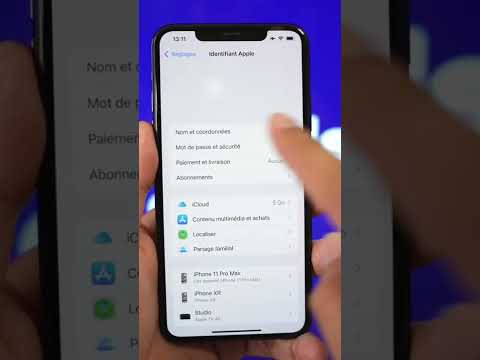Ce wikiHow vous apprend à utiliser Google Maps sur votre iPhone ou iPad pour supprimer les routes à péage de vos itinéraires. Vous pouvez soit modifier ce paramètre pour un trajet individuel, soit indiquer à Maps d'éviter les péages dans toutes les directions de conduite futures.
Pas
Méthode 1 sur 2: Éviter les péages sur un seul voyage

Étape 1. Ouvrez Google Maps sur votre iPhone ou iPad
C'est l'icône de la carte avec une punaise rouge et un « G ». Vous le trouverez généralement sur l'écran d'accueil.

Étape 2. Appuyez sur le bouton Aller
C'est le bouton bleu rond dans le coin inférieur droit de la carte.

Étape 3. Entrez le point de départ
Touchez le premier champ en haut de l'écran pour saisir le point de départ de votre itinéraire.

Étape 4. Saisissez la destination
Appuyez sur la case « Choisir la destination… » pour entrer l'emplacement vers lequel vous conduisez. La carte affichera un itinéraire suggéré.

Étape 5. Appuyez sur ⁝ à côté de l'emplacement de départ
Un menu se développera.

Étape 6. Appuyez sur Options d'itinéraire
C'est près du bas du menu.

Étape 7. Faites glisser le commutateur « Éviter les péages » sur Activé

Étape 1. Ouvrez Google Maps sur votre iPhone ou iPad
C'est l'icône de la carte avec une punaise rouge et un « G ». Vous le trouverez généralement sur l'écran d'accueil.

Étape 2. Appuyez sur le menu ≡
C'est dans le coin supérieur gauche de la carte.

Étape 3. Appuyez sur l'icône d'engrenage
C'est dans le coin supérieur droit du menu.

Étape 4. Appuyez sur Navigation
C'est la première option.

Étape 5. Faites glisser le commutateur « Éviter les péages » sur Activé

{{/verifierId}} {{#verifierId}} {{#verifierData.articleReviewersUrl}} {{verifierData.name}} {{/verifierData.articleReviewersUrl}} {{^verifierData.articleReviewersUrl}} {{verifierData.name}} {{/verifierData.articleReviewersUrl}} {{{verifierData.blurb}}} {{/verifierId}} {{^verifierId}} {{{submitterDisplayName}}} {{/verifierId}} {{qa_answerer_label}} {{# isTopAnswerer}}{{^qa_desktop}} {{/qa_desktop}}{{/isTopAnswerer}} {{#obscureAnswers}} {{#staffAnswerer}} {{#qa_amp}} {{/qa_amp}} {{^qa_amp} } {{/qa_amp}}
{{qa_purchase_obscured_answer_staff_header}} {{qa_purchase_obscured_answer_staff_prompt}}
{{/staffAnswerer}} {{#verifierId}} {{#qa_amp}} {{/qa_amp}} {{^qa_amp}} {{/qa_amp}}
{{qa_purchase_obscured_answer_header}} {{qa_purchase_obscured_answer_prompt}}
{{/verifierId}} {{/obscureAnswers}} {{{curatedQuestion.curatedAnswer.text}}} {{^qa_amp}} {{^qa_hide_ratings}}{{> thumbs_qa_widget}}{{/qa_hide_ratings}} {{^ qa_anon}} {{qa_flag_duplicate}}
Merci!
{{/qa_anon}} {{/qa_amp}}